win10如何合并分区_win10合并分区的步骤
很多小伙伴喜欢给硬盘分区,但是分区以后发现分区过多比较麻烦,储存文件找起来很不方便,经常找不到文件位置,但是又不知道如何合并分区。今天小编整理了合并分区的教程,下面带大家一起来看看吧。
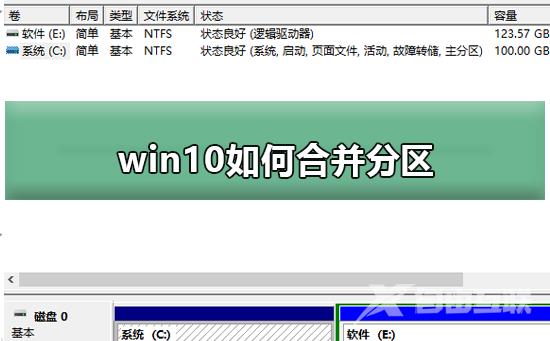

1、右键点击此电脑,选择管理
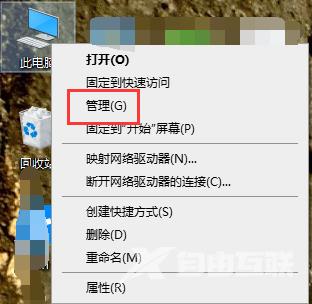
2、点击左侧的磁盘管理。
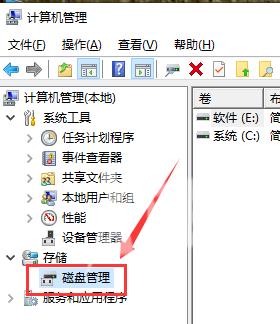
3、右键点击要删除的盘,选择删除卷
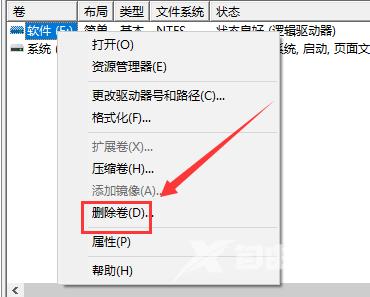
4、右键点击某个硬盘,选择扩展卷。
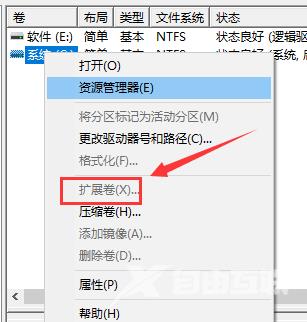
5、出现扩展卷向导,选择多的空间,点击确定即可。
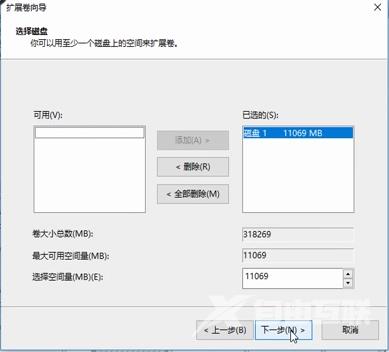
如何将MBR分区转换成GPT分区>>>
win10磁盘分区教程>>>
win10软件默认安装路径为C盘
安装win10时windows只能安装到GPT磁盘
